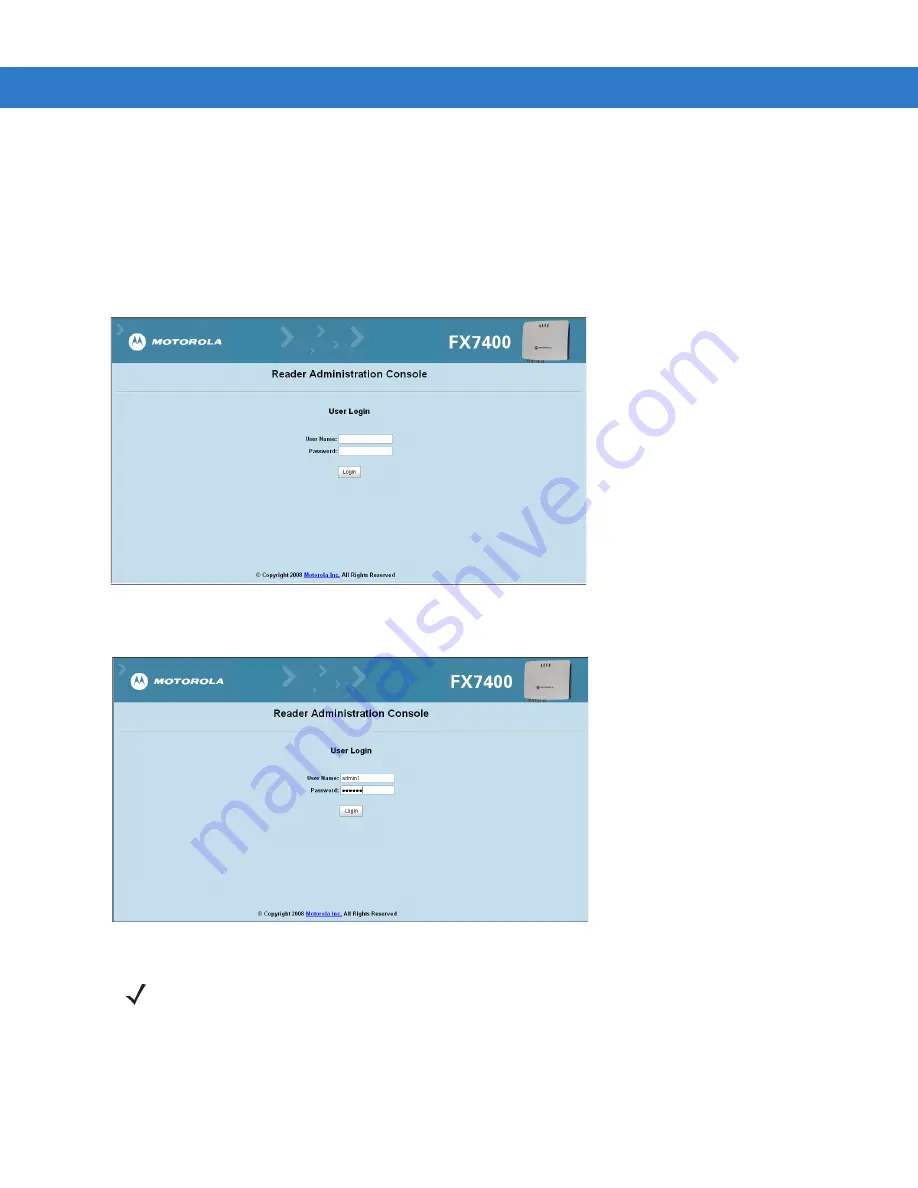
Getting Started
1 - 3
Step 3, First Time / Start-Up Login
When starting the reader for the first time, set a unique user ID and password and set the region where the reader
operates. Setting the unit to a different region is illegal.
Set the Unique User ID and Password
1.
Connect to the reader using a web browser. See
Step 2, Host Name Connect on page 1-2
. The
Default
Settings, Console Login Window
appears.
Figure 1-2
Default Settings, Console Login Window
2.
Enter
admin1
in the
User Name:
field and enter
change
in the
Password:
field. Click
Login
.
Figure 1-3
Enter Default Settings, Console Login Window
NOTE
Entering the unique user ID and password disables the factory default settings. Contact Motorola
Enterprise Mobility support if you forget the user ID and password.
See
.
Summary of Contents for FX7400 Series
Page 1: ...FX Series RFID Readers Integrator Guide ...
Page 2: ......
Page 3: ...FX Series RFID Readers Integrator Guide 72E 122490 01 Revision 2 August 2009 ...
Page 6: ...iv FX Series RFID readers Integrator Guide ...
Page 14: ...xii FX Series RFID Readers Integrator Guide ...
Page 22: ...1 8 FX Series RFID Readers Integrator Guide ...
Page 38: ...3 8 FX Series RFID Readers Integrator Guide ...
Page 67: ...Administrator Console 4 29 Figure 4 27 FTP FTPS Based Firmware Update Window ...
Page 72: ...4 34 FX Series RFID Readers Integrator Guide ...
Page 82: ...5 10 FX Series RFID Readers Integrator Guide ...
Page 88: ...6 6 FX Series RFID Readers Integrator Guide ...
Page 102: ...C 2 FX Series RFID Readers Integrator Guide ...
Page 110: ...D 8 FX Series RFID Readers Integrator Guide ...
Page 114: ...Index 4 FX Series RFID Readers Integrator Guide ...
Page 115: ......















































